
你可能在 Facebook 臉書上有看過某些 FB 貼文字體是變大的,而且還有不同的背景圖片襯托,比起一般的 FB 貼文來說,這種字體變大的貼文更吸睛,滑手機時也比較容易多看幾眼。
那這種 FB 貼文字體變大怎麼用呢?其實非常簡單,只要在撰寫貼文時,為貼文設定任一種背景並輸入文字,這樣就能呈現出大字體效果的臉書貼文喔!
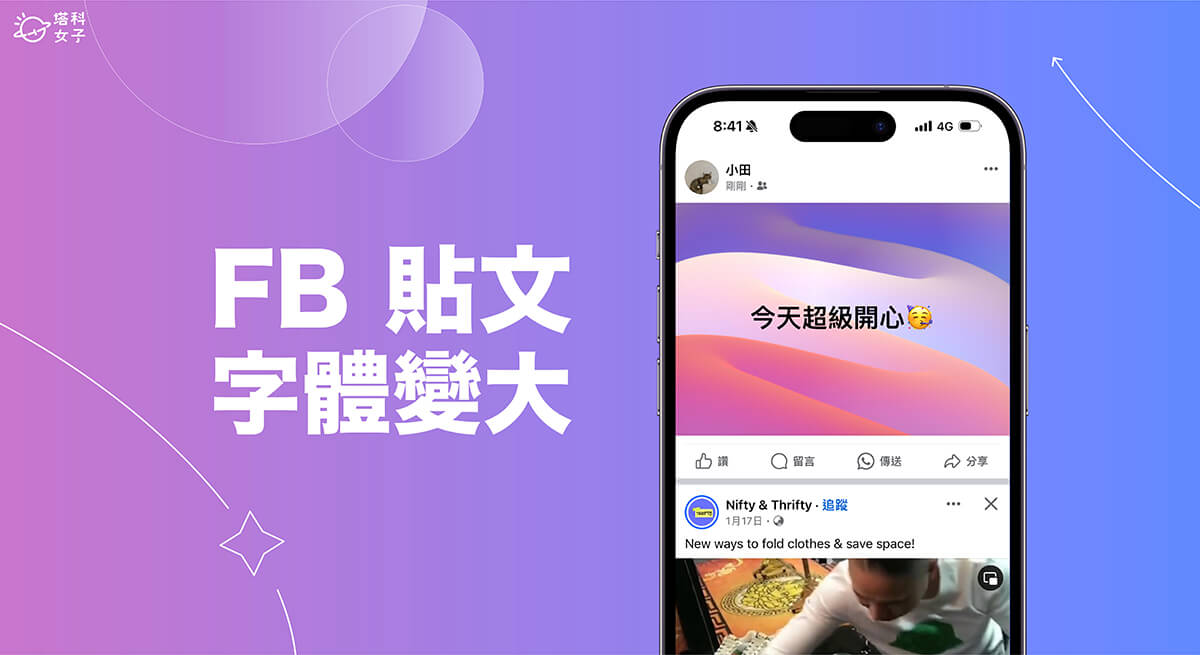
如何在手機版臉書 App 使 FB 貼文字體變大?
無論你使用 iPhone 或 Android 手機,我們都能在臉書 App 上實現 FB 貼文字體變大的需求,讓你的 FB 貼文看起來更吸睛,以下是 FB 發文字體變大的設定步驟:
- 在 iOS 或 Android 上打開 Facebook App,切換到首頁,點選上方的「在想些什麼?」欄位。
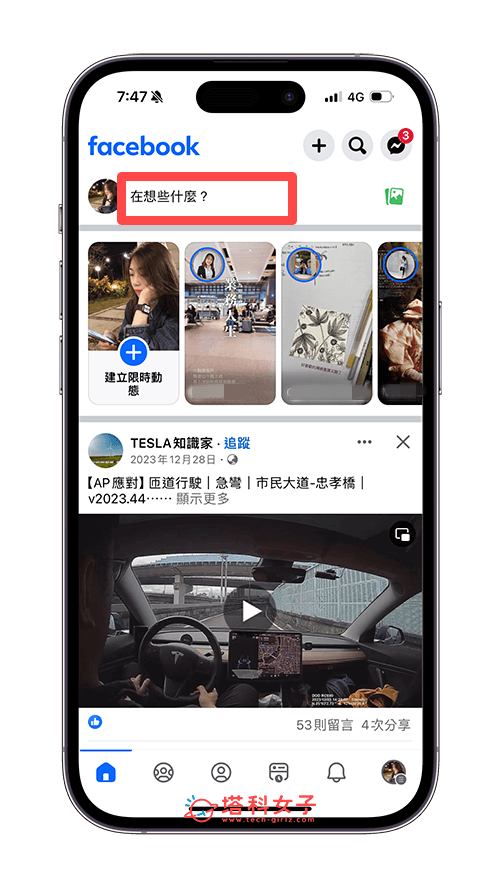
- 輸入貼文內容後,底部會有一排不同的貼文背景,如果想讓 FB 貼文字體變大的話,就必須選擇其中一個背景。
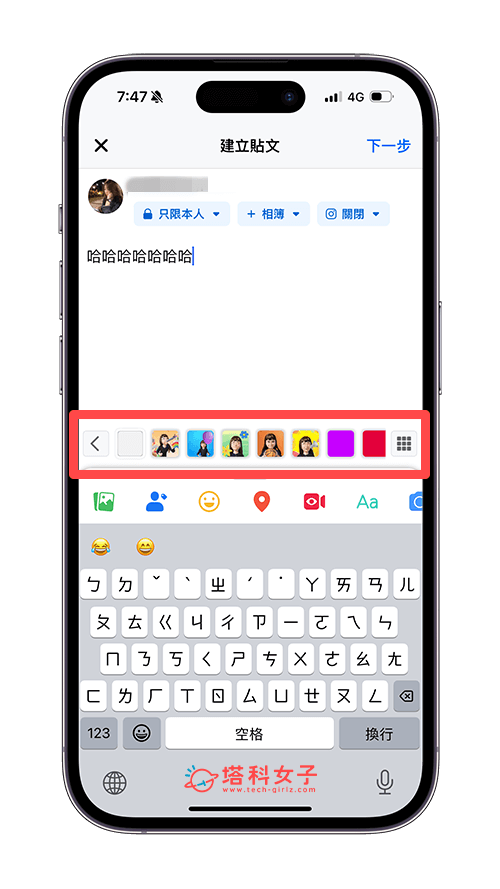
- 也可以點選最右邊的按鈕來查看更多貼文背景,除了有動態背景、虛擬替身背景外,也有純色背景、漸層背景和表情符號背景可供選擇。選擇背景後你會看到 FB 貼文的字體變大了!(需要注意的是,如果貼文文字太多,那它會強迫你變回原本的貼文格式,無法呈現大字體效果)
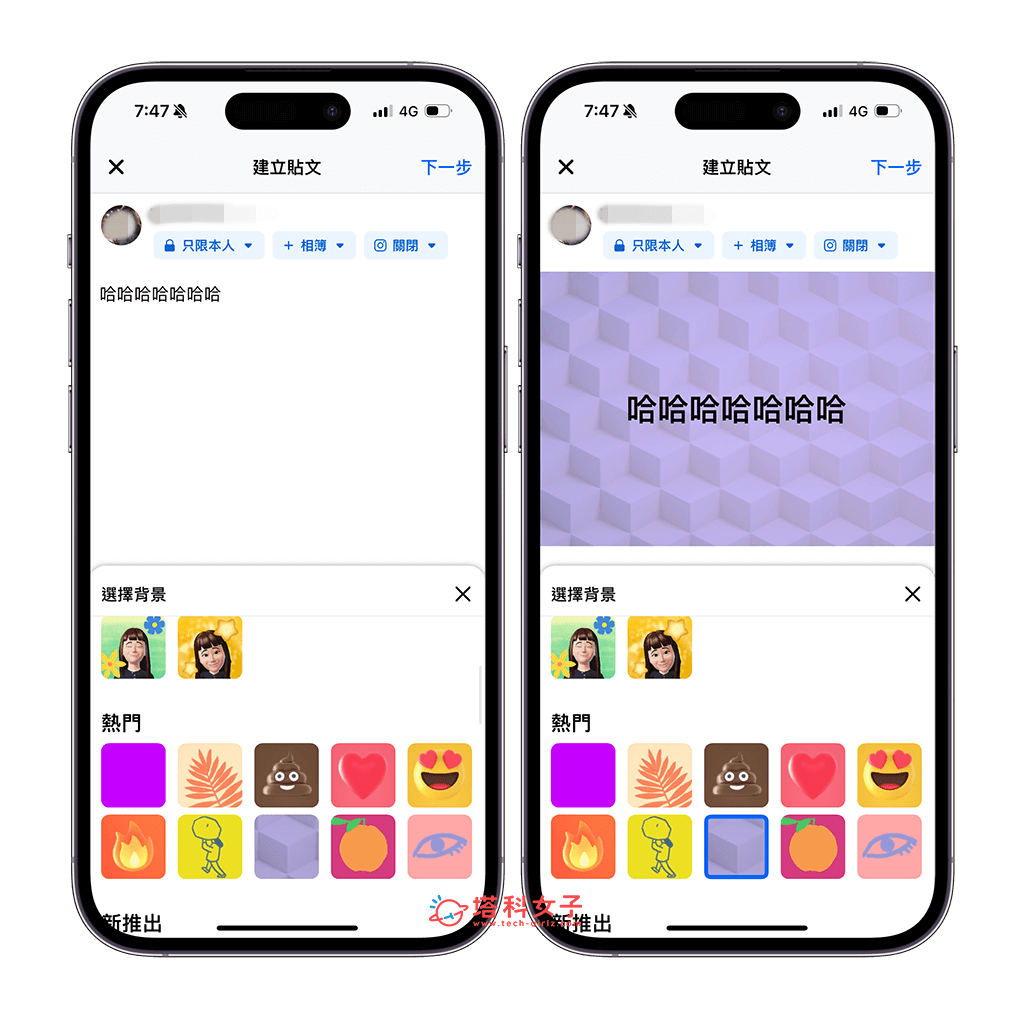
- 最後就將 FB 貼文發佈出去,這篇有設定貼文背景的字體就會呈現大字體效果。
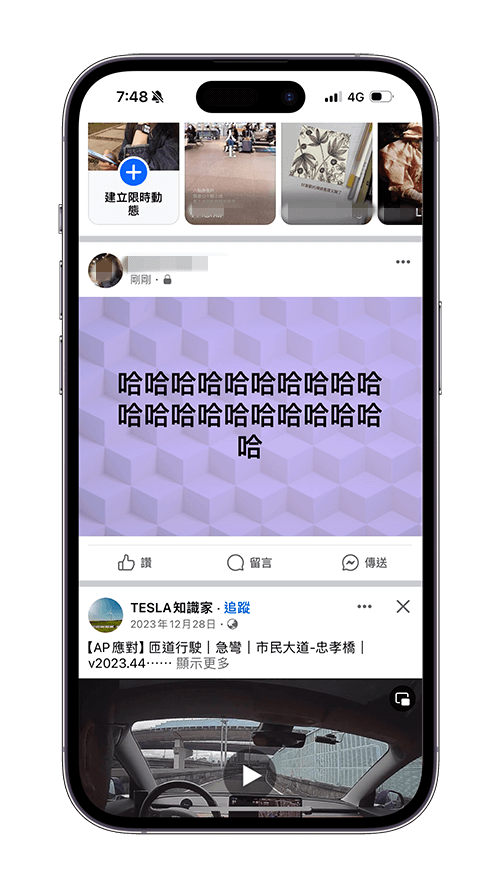
如何在臉書電腦版使 FB 貼文字體變大?
在電腦上使用 Facebook 網頁版的話,我們也能輕鬆讓 FB 貼文字體變大,一樣只要設定貼文背景就可以了!以下是具體操作步驟:
- 開啟 Facebook 網頁版,在首頁上點一下「在想些什麼?」欄位來建立貼文。
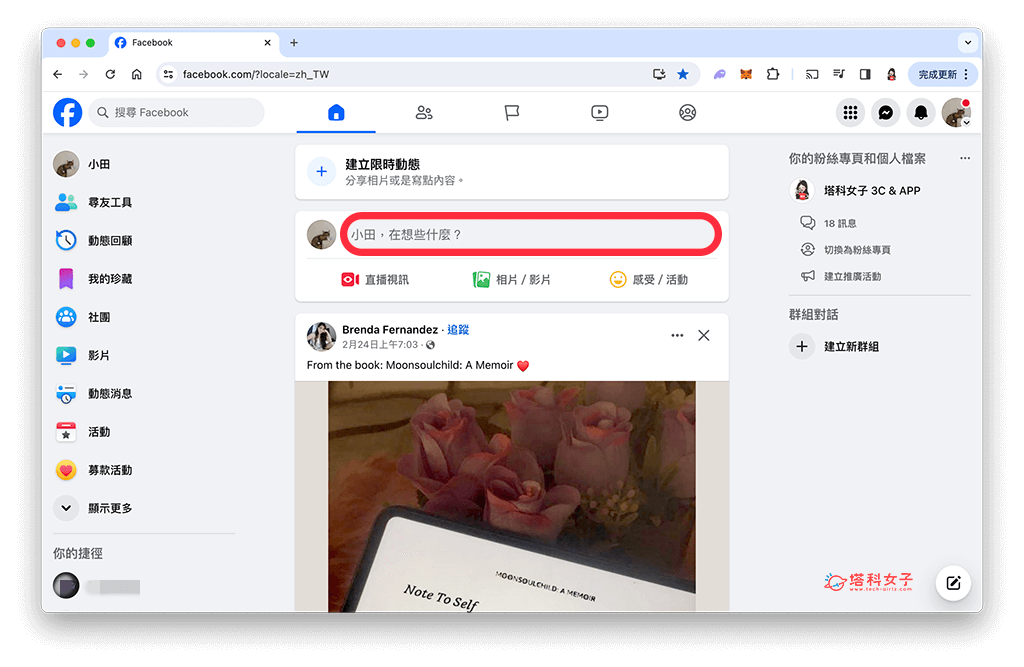
- 輸入好貼文文字內容後,點一下建立貼文視窗左下角的「Aa」按鈕。
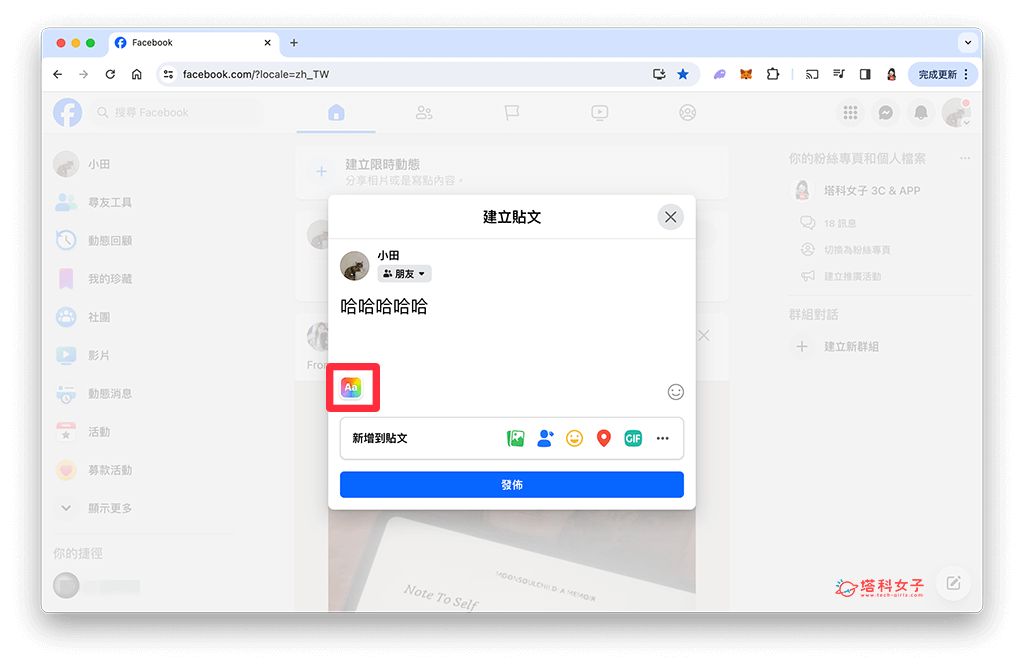
- 選擇你喜歡的 FB 貼文背景。
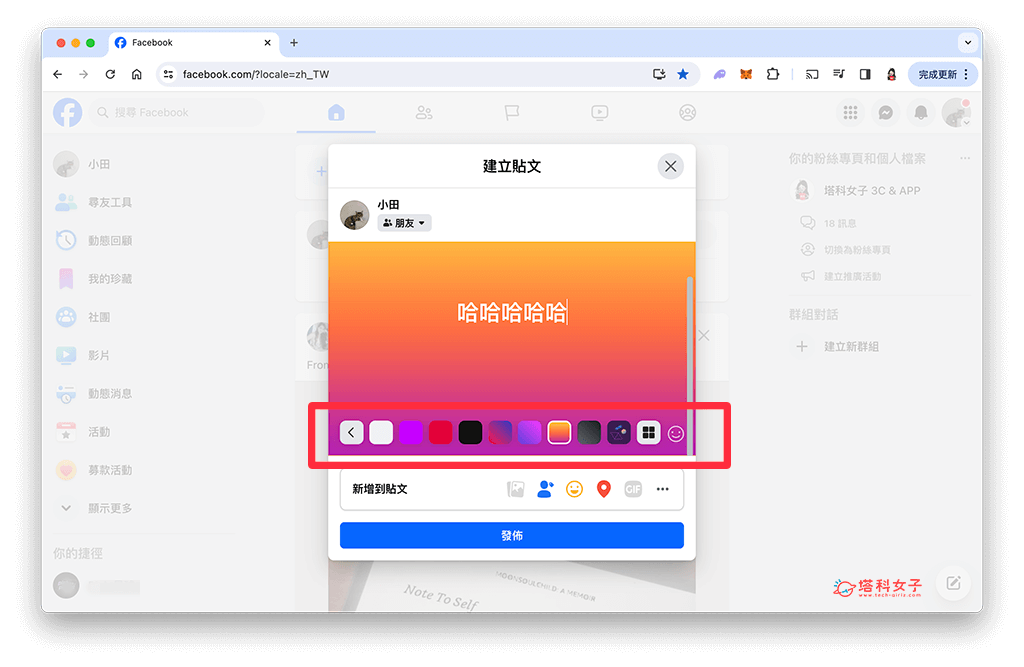
- 如果覺得預設的 FB 貼文背景沒有很吸引你,那還可以查看更多,有純色背景、漸層背景和表情符號背景。
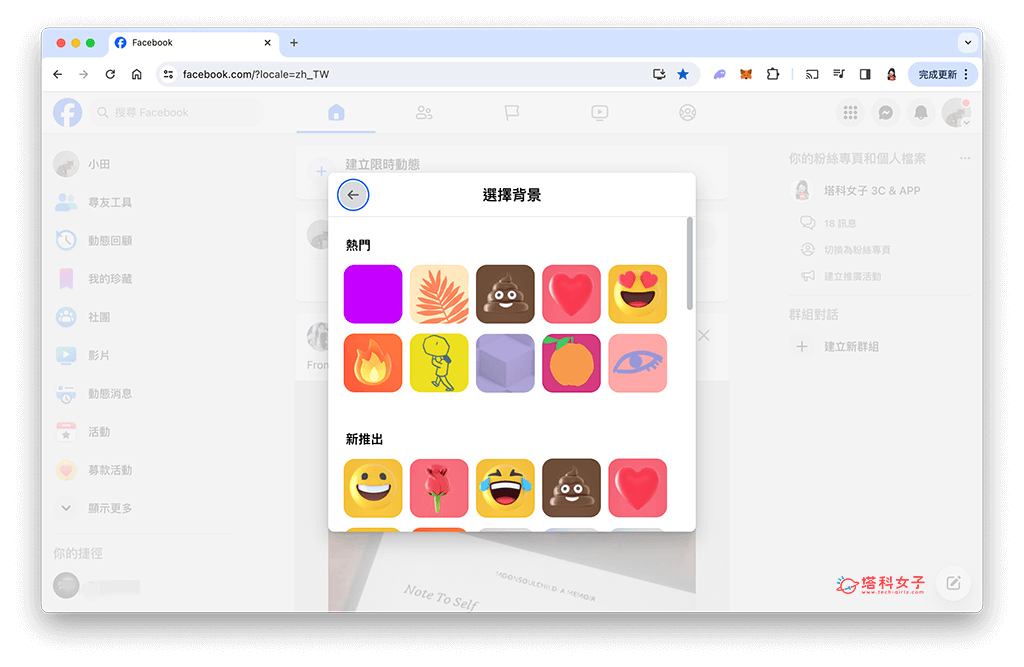
- 選好之後,現在你會看到 FB 貼文出現該背景圖,而且文字也會呈現較大的字體,最後再發佈出去就完成了!輕輕鬆鬆在臉書網頁版發佈 FB 貼文字體變大的效果。(要注意的是,如果 FB 貼文文字太多,那它會強迫你變回原本的貼文格式,無法呈現大字體效果)
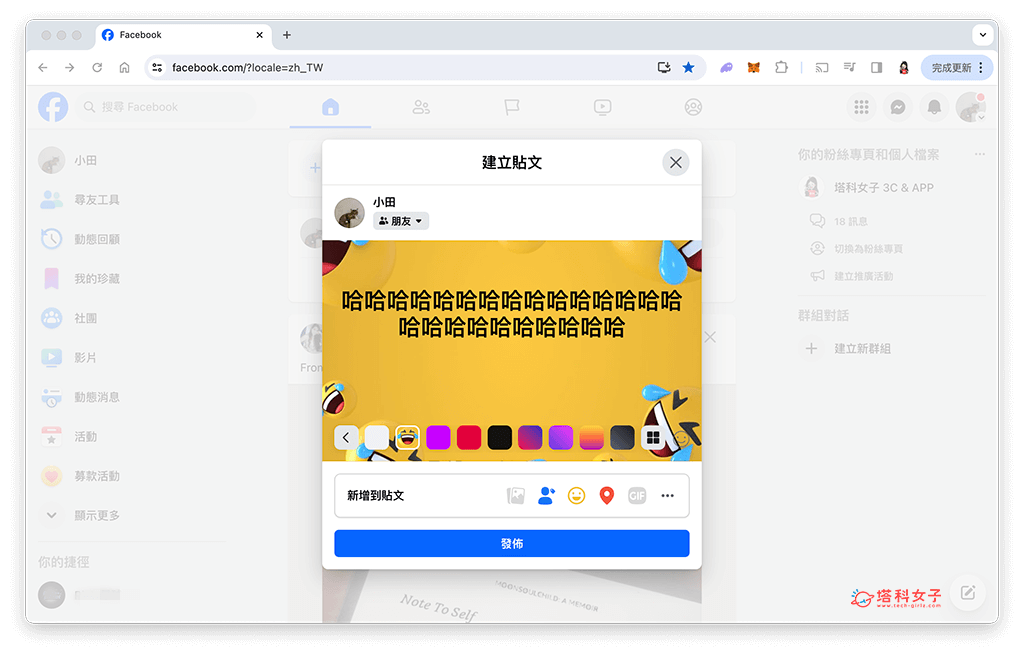
總結
不管你使用手機或電腦版 Facebook,如果想讓 FB 發文字體變大,方法都是為該貼文設定一個背景,然後輸入文字時你就會發現貼文內容是較大字體了,非常簡單。那如果想讓 FB 貼文字體變小,就選擇空白背景即可恢復。
